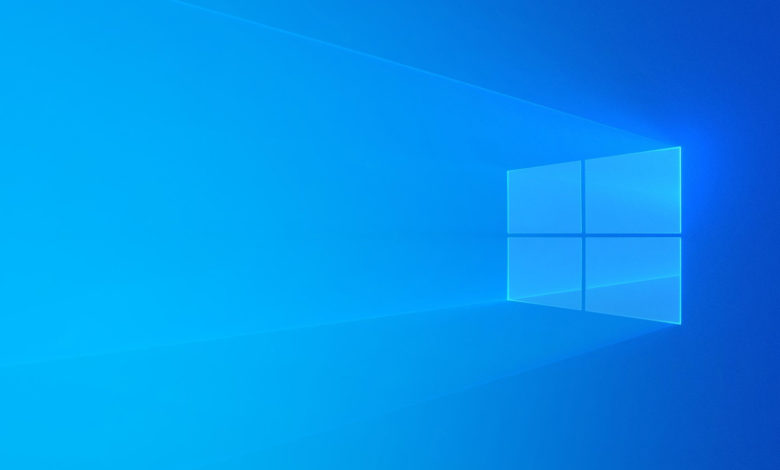చాలా సులభమైన మార్గంలో Windows 10ని డౌన్లోడ్ చేయడానికి దశలు
మీ కంప్యూటర్లో ఆపరేటింగ్ సిస్టమ్ సమస్య ఉన్నప్పుడు, సిస్టమ్ను మళ్లీ ఇన్స్టాల్ చేయడం అనివార్యం, దీనిని కొందరు పీడకలగా భావిస్తారు, ఎక్కువ మంది వినియోగదారులు విండోస్ను మళ్లీ ఇన్స్టాల్ చేయడానికి మునుపటి అనుభవం ఉన్నవారి సహాయాన్ని ఉపయోగిస్తారు, కానీ మీరు ఎవరినైనా సహాయం కోరినప్పుడు ప్రమాదం రావచ్చు. నిర్వహణ స్థలాలుగా విశ్వసించవద్దు, వారి ఉద్యోగులలో ఒకరు మీ హార్డ్ డిస్క్లోని కంటెంట్లను తారుమారు చేయవచ్చు, కాబట్టి Microsoft ద్వారా Windows కాపీని డౌన్లోడ్ చేయడానికి సరైన మార్గం ఉంది మరియు మీ పరికరంలో ఎలా ఇన్స్టాల్ చేయాలో వివరించడానికి మీరు కొన్ని YouTube ట్యుటోరియల్లను ఉపయోగించవచ్చు. .
Windows 10ని సరిగ్గా డౌన్లోడ్ చేయడానికి దశలు
Windows 10 Microsoft వెబ్సైట్ ద్వారా అధికారిక డౌన్లోడ్ కోసం అందుబాటులో ఉంది, అయితే సిస్టమ్ను డౌన్లోడ్ చేయడానికి ముందు, మొదటి దశగా కంప్యూటర్ మరియు కనీసం 16GB USB ఫ్లాష్ స్పేస్ అవసరం. USB ఫ్లాష్ను కంప్యూటర్లోకి ప్లగ్ చేయండి, కానీ అది ఖాళీగా ఉందని మరియు ముఖ్యమైన ఫైల్లు లేవని నిర్ధారించుకోండి.
- వద్ద Windows 10 డౌన్లోడ్ పేజీకి వెళ్లండి మైక్రోసాఫ్ట్ వెబ్సైట్
- డౌన్లోడ్ టూల్ నౌ బటన్ను క్లిక్ చేయండి, సాధనాన్ని డౌన్లోడ్ చేసిన తర్వాత, దాన్ని మీ పరికరంలో ఇన్స్టాల్ చేయండి
- ఇన్స్టాలేషన్ ప్రక్రియ తర్వాత, సాధనం స్వయంచాలకంగా తెరవబడుతుంది
- నిబంధనలను చదివి, అంగీకరించు బటన్ను నొక్కండి
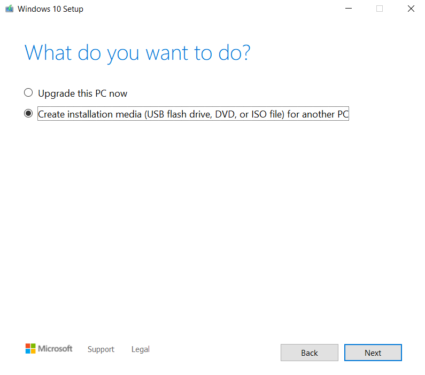
ఇక్కడ మీరు అదే పరికరాన్ని అప్గ్రేడ్ చేయాలనుకుంటున్నారా లేదా మరొక పరికరానికి కాపీ చేయాలనుకుంటున్నారా అని సాధనం మిమ్మల్ని అడుగుతుంది మరియు ఇక్కడ మేము రెండవ ఎంపికను ఎంచుకుంటాము ఇన్స్టాలేషన్ మీడియాని సృష్టించు ఆపై తదుపరి క్లిక్ చేయండి ఆ సాధనం మీరు దానితో విండోస్ను కాపీ చేయాలనుకుంటున్నట్లు అడుగుతుంది. మీరు ఇప్పుడు ఉపయోగిస్తున్న పరికరంలోని సెట్టింగ్లు అవును అయితే, తదుపరి క్లిక్ చేయండి. కాకపోతే, ఈ కంప్యూటర్ ఎంపిక కోసం సిఫార్సు చేసిన ఉపయోగించండి ఎంపికలను అన్చెక్ చేసి, మీకు కావలసిన సెట్టింగ్లను ఎంచుకుని, ఆపై తదుపరి క్లిక్ చేయండి.
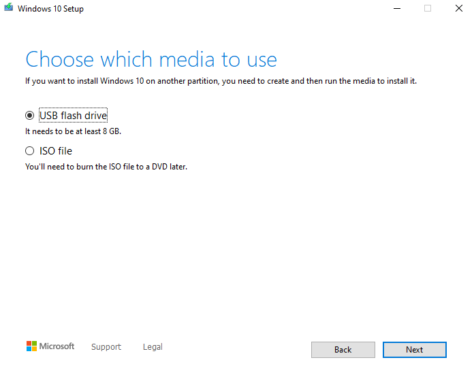
ఇక్కడ మీరు USB ఫ్లాష్లో కాపీని పొందాలనుకుంటున్నారా అని సాధనం మిమ్మల్ని అడుగుతుంది మరియు ఇక్కడ సాధనం USB ఫ్లాష్లోని అన్ని కంటెంట్లను స్కాన్ చేసి దానిపై కాపీని ఉంచుతుంది. రెండవ ఎంపిక కొరకు, మీరు DVD లేదా USB ఫ్లాష్లో తర్వాత ఉపయోగించగల ISO ఫైల్ రూపంలో కాపీని పొందుతారు, మీరు స్ట్రీమింగ్ కోసం ఏదైనా పద్ధతిని ఉపయోగించవచ్చు మరియు తదుపరి బటన్పై క్లిక్ చేయండి.
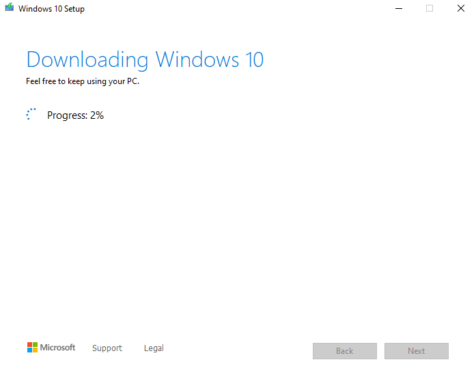
ఇక్కడ, సాధనం కాపీని డౌన్లోడ్ చేయడం ప్రారంభిస్తుంది మరియు డౌన్లోడ్ పూర్తయిన తర్వాత మీరు పూర్తి చేయి బటన్పై క్లిక్ చేస్తే సరిపోతుంది మరియు మునుపటి దశలో మీ ఎంపిక ప్రకారం USB ఫ్లాష్ లేదా ISO ఫైల్ ద్వారా కాపీ ఇన్స్టాల్ చేయడానికి సిద్ధంగా ఉంటుంది.